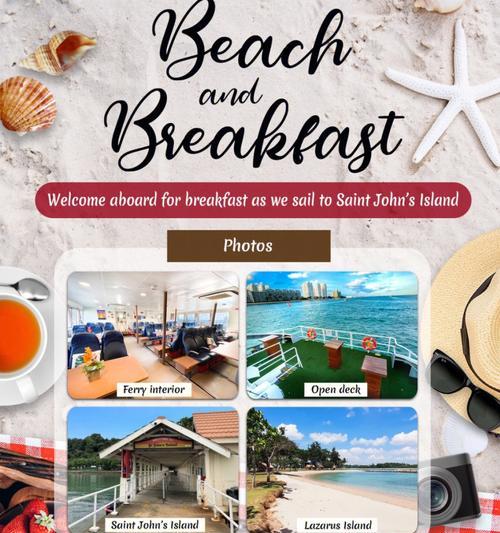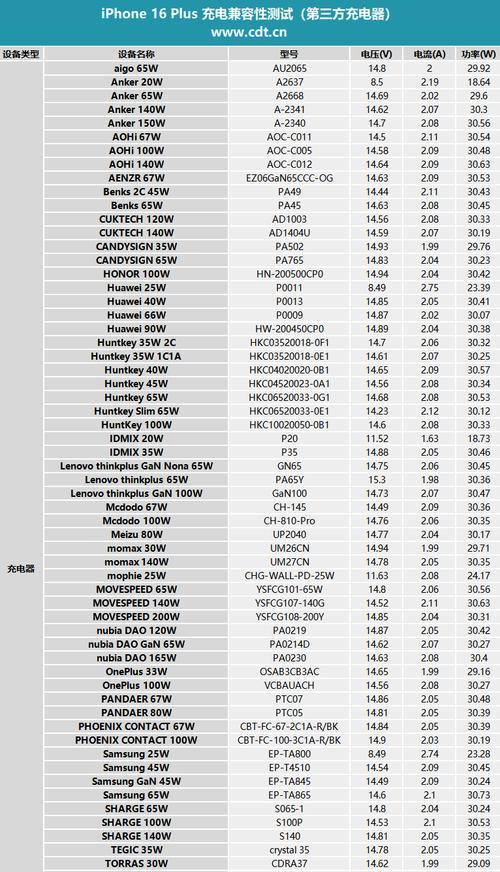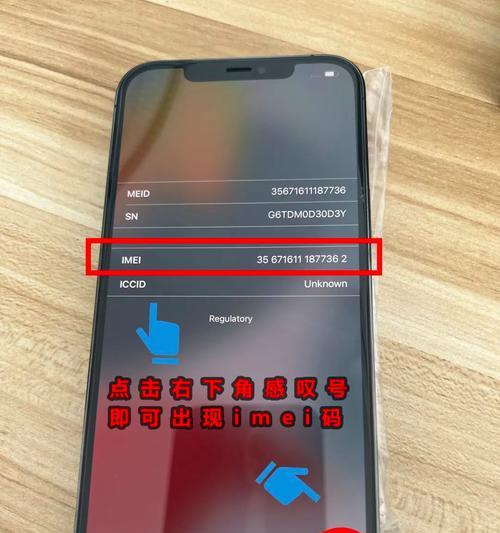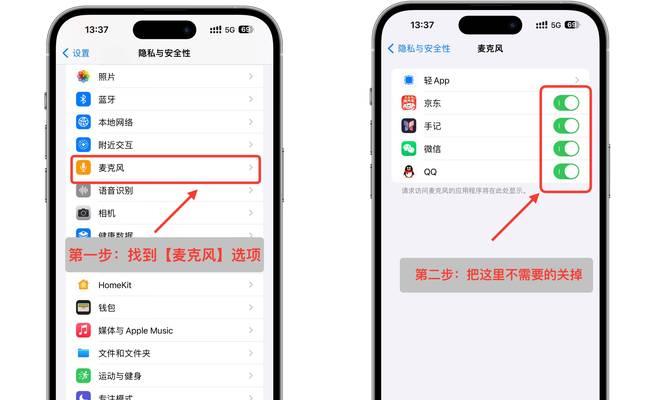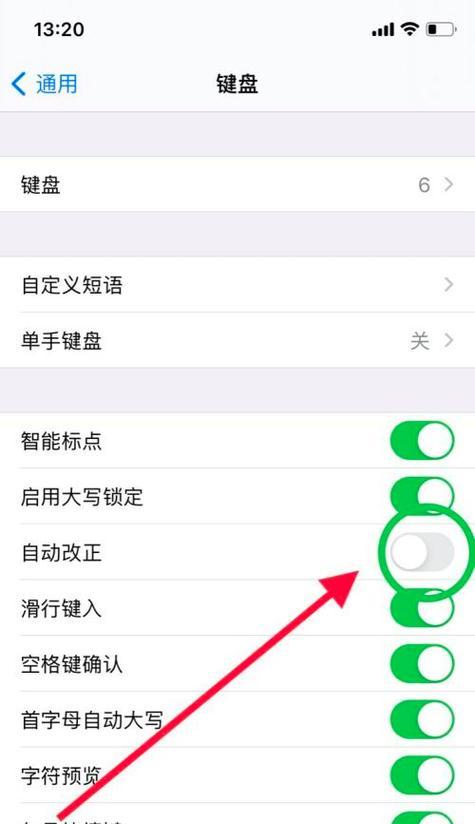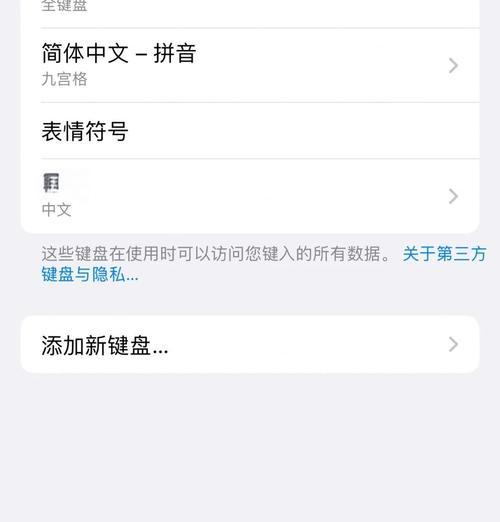旧小米手机数据导入苹果手机的步骤是什么?
- 数码常识
- 2025-04-17
- 7
随着科技的不断进步,人们更换手机的频率也越来越高。然而,数据迁移一直是个大问题,特别是当您从一个操作系统平台迁移到另一个平台时。如果您打算从旧的小米手机迁移到苹果手机,本文将为您提供详细的步骤,确保您的数据能够顺利地从安卓系统迁移到iOS系统。
准备工作
在开始数据迁移之前,确保您已经做了一些准备工作。备份旧小米手机上的数据,可以通过云服务或电脑备份等方式。确保您的苹果手机已经安装了最新版本的操作系统,并且至少有50%以上的电量。
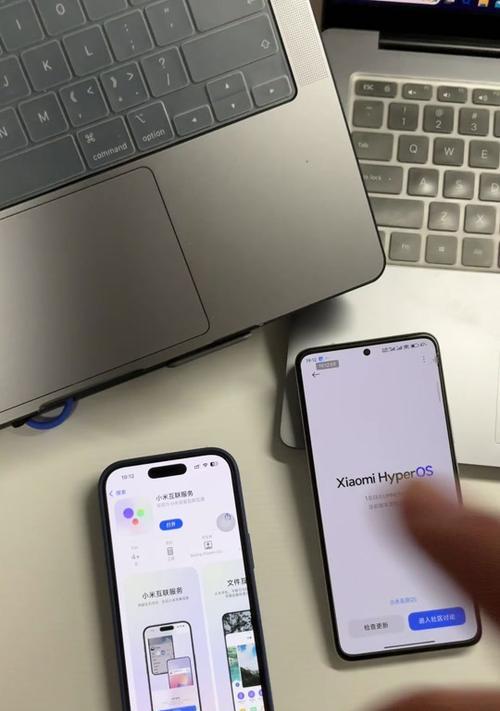
使用“转移到iOS”应用
苹果公司为了方便用户从安卓设备转移到iPhone,推出了一个名为“转移到iOS”的应用。按照以下步骤进行操作:
1.在旧小米手机上下载“转移到iOS”应用
打开小米手机的应用市场,搜索并下载“转移到iOS”应用。
2.在苹果手机上启动数据迁移过程
将苹果手机与旧小米手机置于附近,打开苹果手机的“设置”>“通用”>“iPhone存储空间”,然后点击“从Android设备转移”开始。
3.将小米手机与iPhone靠近
按照屏幕上的指示操作,确保两部手机靠近,并且都在Wi-Fi网络下。
4.选择数据类型
在小米手机上,选择您想要传输到苹果手机的数据类型,如联系人、照片、视频、消息、日历、书签等。
5.开始传输
点击“开始转移”,之后按照提示完成转移过程。整个过程可能需要一段时间,具体取决于数据的量。
6.查看并完成
数据传输完成后,苹果手机会提示您已经成功转移了数据。您可以打开相应的应用来查看数据是否已正确导入。

使用第三方备份服务
如果“转移到iOS”应用不适用于您的情况,您可以使用第三方备份服务如Google照片、OneDrive等进行数据备份,然后在苹果手机上重新登录您的账户,并同步数据。
1.在小米手机上备份数据
打开相应的备份服务应用,选择备份您的数据,例如照片、视频、联系人等。
2.在苹果手机上登录账户
在苹果手机上登录之前在小米手机上使用过的同一账户,同步数据。
3.确认数据同步
等待数据同步完成,并在各个应用中检查数据是否完整。

手动转移数据
对于一些特定类型的数据,您可能需要手动进行转移,例如音乐文件、应用数据等。
1.导出音乐文件
将小米手机中的音乐文件导出到电脑上,然后通过iTunes或iCloud音乐库导入到苹果手机中。
2.应用数据转移
对于一些支持数据导出和导入的应用,您可以在小米手机中导出数据,并在苹果手机中导入。
3.手动导系人
如果“转移到iOS”应用没有转移所有联系人信息,您可以通过VCF文件(虚拟联系人文件)或SIM卡手动导入。
总体评估
将数据从旧小米手机转移到苹果手机并非一件难事。使用“转移到iOS”应用可以非常方便地完成大部分数据的迁移工作。当然,对于那些特殊类型的数据,您可能需要借助第三方服务或手动转移。完成以上步骤后,您应该能够顺利地将个人数据导入到新的苹果手机中。
请记得,在数据迁移的过程中保持耐心,因为这可能需要一些时间。一旦完成,您就可以享受苹果生态系统带来的便利和体验。通过以上步骤,您将能够无缝地从安卓平台迁移到iOS平台,继续您的数字生活。
版权声明:本文内容由互联网用户自发贡献,该文观点仅代表作者本人。本站仅提供信息存储空间服务,不拥有所有权,不承担相关法律责任。如发现本站有涉嫌抄袭侵权/违法违规的内容, 请发送邮件至 3561739510@qq.com 举报,一经查实,本站将立刻删除。!
本文链接:https://www.yxbdsz.com/article-9848-1.html